Cách bật tính năng đọc chính tả bàn phím trên iPhone 14
Chúng tôi thường xuyên tổ chức các cuộc họp tại nơi làm việc và tôi tin rằng vấn đề đau đầu nhất của mọi người là ghi lại biên bản cuộc họp.Nếu bạn đang sử dụng điện thoại Apple, hãy nhớ bật cài đặt này để có thể tạo biên bản cuộc họp chỉ bằng một cú nhấp chuột, để bạn không cần phải viết chúng bằng tay trong các cuộc họp sau này.Chức năng đọc chính tả bàn phím thực sự rất mạnh mẽ Các phương pháp kích hoạt tính năng đọc chính tả bàn phím trên iPhone 14 đã được sắp xếp dưới đây. Nếu bạn vẫn chưa biết cách kích hoạt chức năng này, hãy cùng xem nhé!

Làm cách nào để kích hoạt chức năng đọc chính tả bàn phím trên iPhone 14?Cách bật tính năng đọc chính tả bàn phím trên iPhone 14:
1. Chọn [Chung] trong cài đặt điện thoại.
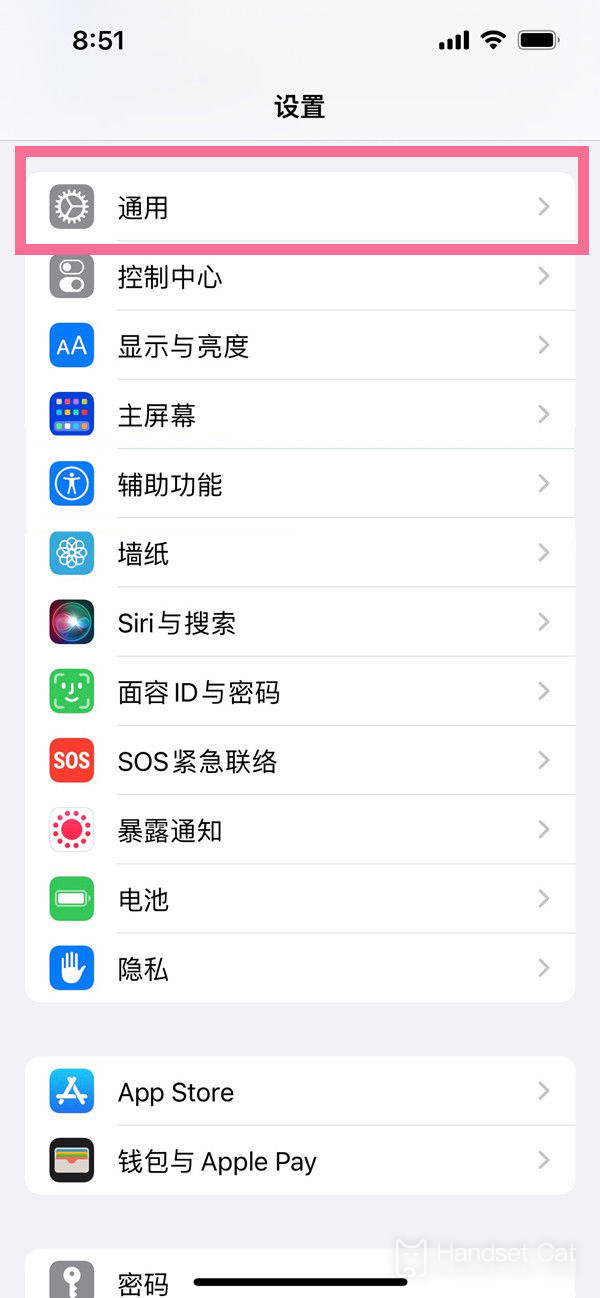
2. Tìm tùy chọn cài đặt [Bàn phím].
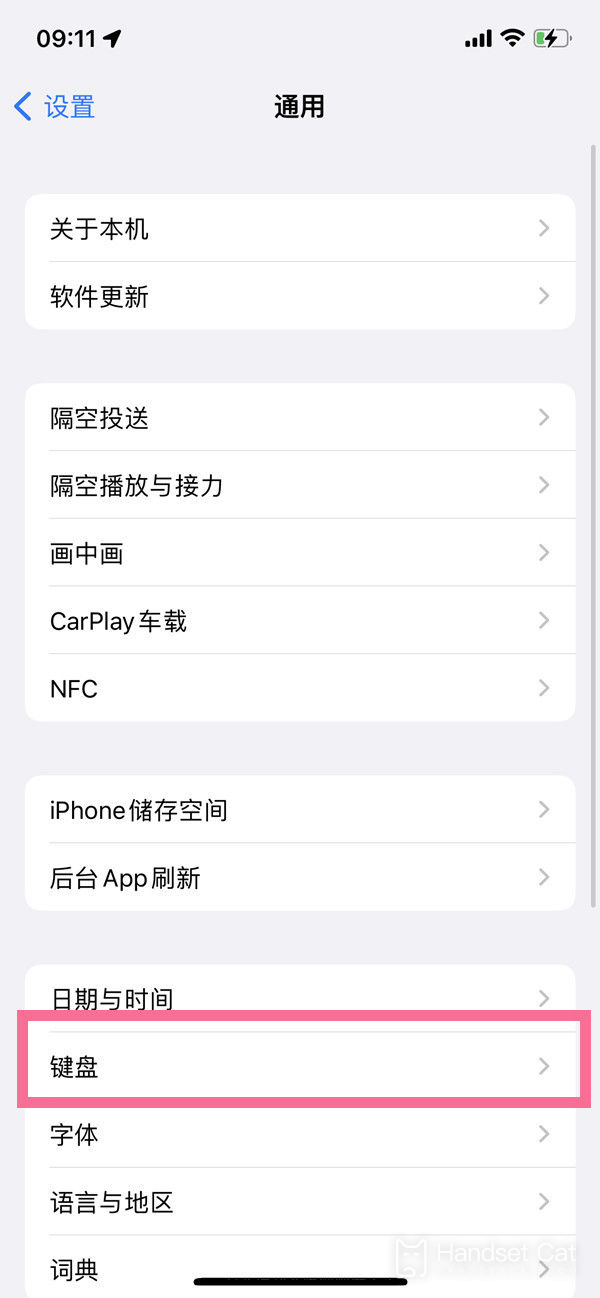
3. Tìm nút gạt ở bên phải [Bật chính tả] và nhấp để bật.
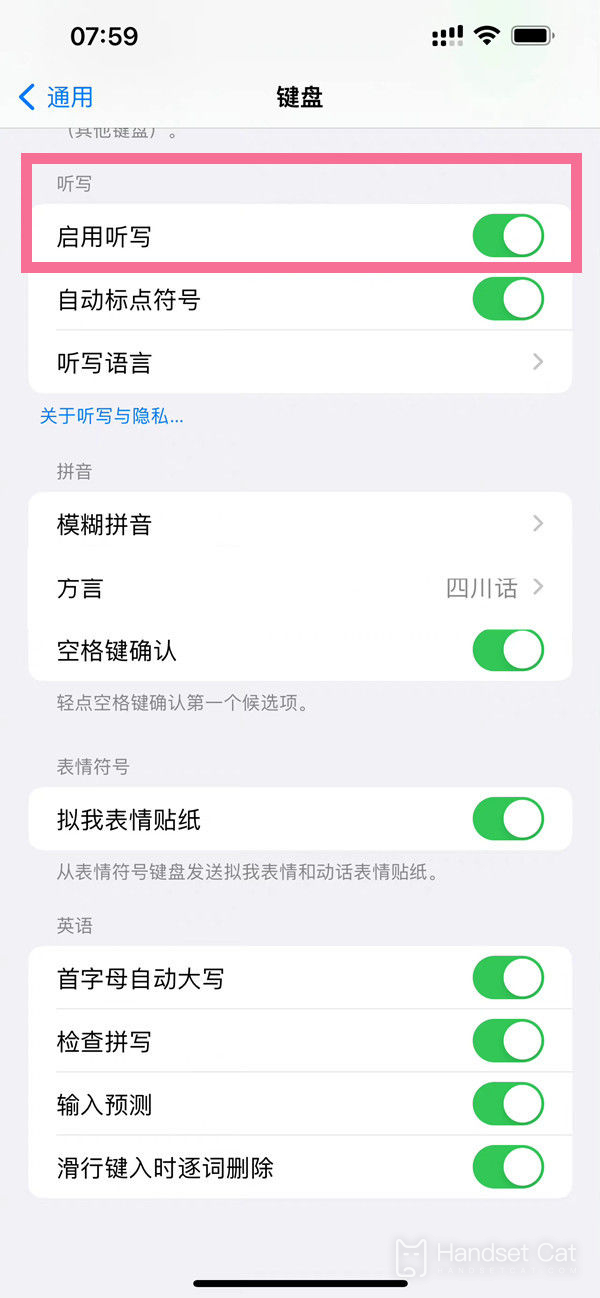
Làm cách nào để kích hoạt chức năng đọc chính tả bàn phím trên iPhone 14?Chỉ cần tìm phần Cài đặt chung trong cài đặt điện thoại, sau đó đến Bàn phím, tìm nút chuyển ở bên phải [Bật chính tả] và nhấp để bật.Sau này nếu có họp thì không cần ghi thủ công nữa, cứ để iPhone14 làm hộ bạn nhé!













